谷歌浏览器怎么设置扩展程序在特定程序使用
谷歌浏览器怎么设置扩展程序在特定程序使用?谷歌浏览器是由谷歌公司官方打造的一款浏览器工具,这款浏览器的稳定性和安全性都非常高,操作起来没有任何的广告弹窗,非常受用户青睐,在这款浏览器里可以安装扩展程序,不少用户想将扩展程序在特定的程序里使用,应该如何操作呢。接下来小编就给大家带来谷歌浏览器设置扩展在特定网站使用教程,有需要的朋友不要错过了。

谷歌浏览器设置扩展在特定网站使用教程
1.当你在谷歌浏览器中安装了扩展程序之后,在右上角的工具栏中即可显示出一个扩展图标,点击该图标(如图所示)。
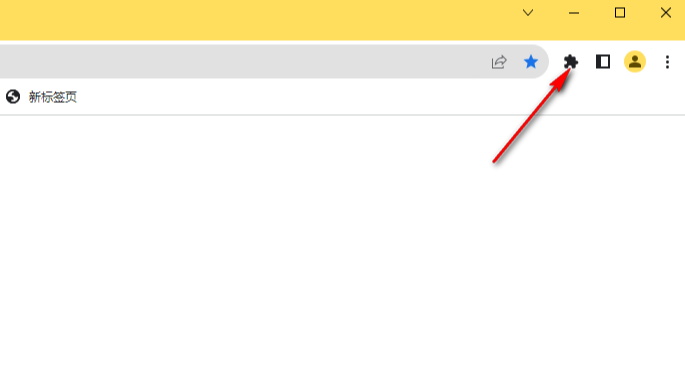
2.即可在该图标的下方显示出一个【管理扩展程序】的选项,我们需要将该选项进行点击一下(如图所示)。
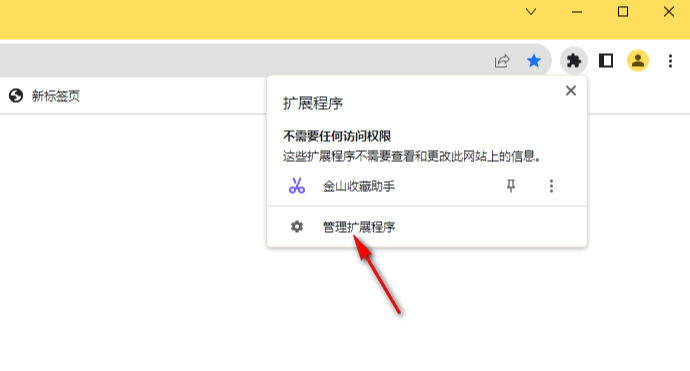
3.进入到扩展程序的管理页面之后,找到自己需要设置的扩展插件,然后将页面上的【详情】选项点击一下进入(如图所示)。
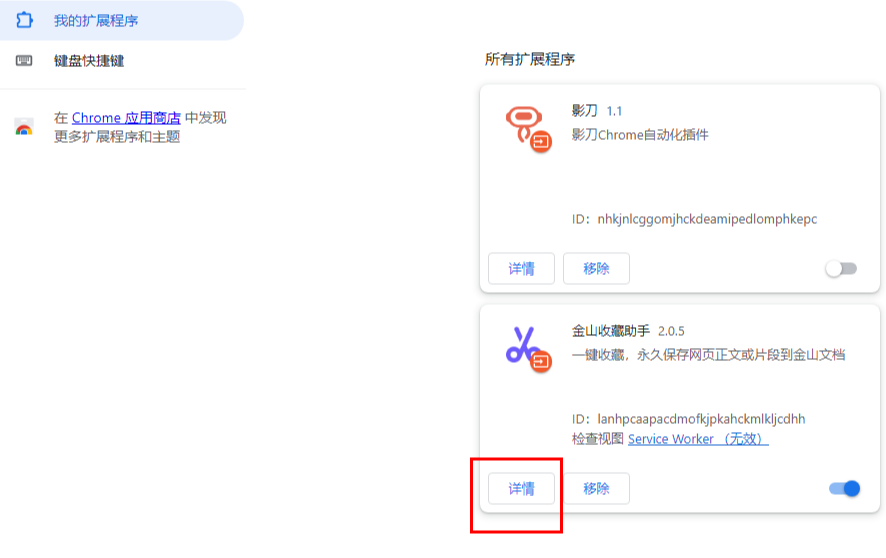
4.进入到页面中之后,滚动页面找到其中的【有权访问的网站】选项,将其下方的【在所有网站上】选项进行点击打开(如图所示)。
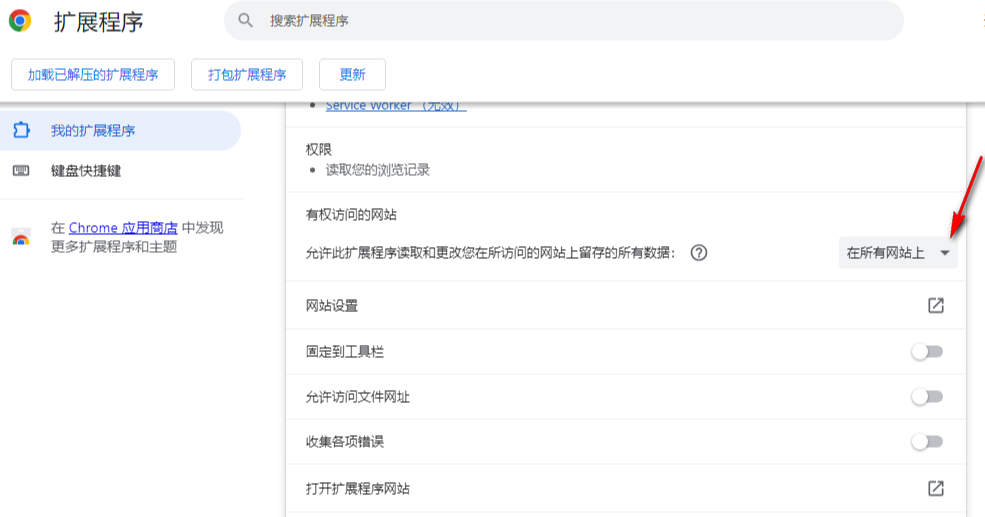
5.随后即可打开一个子选项,你可以根据自己的需求来设置选项,比如选择在【特定网站上】访问该扩展程序(如图所示)。
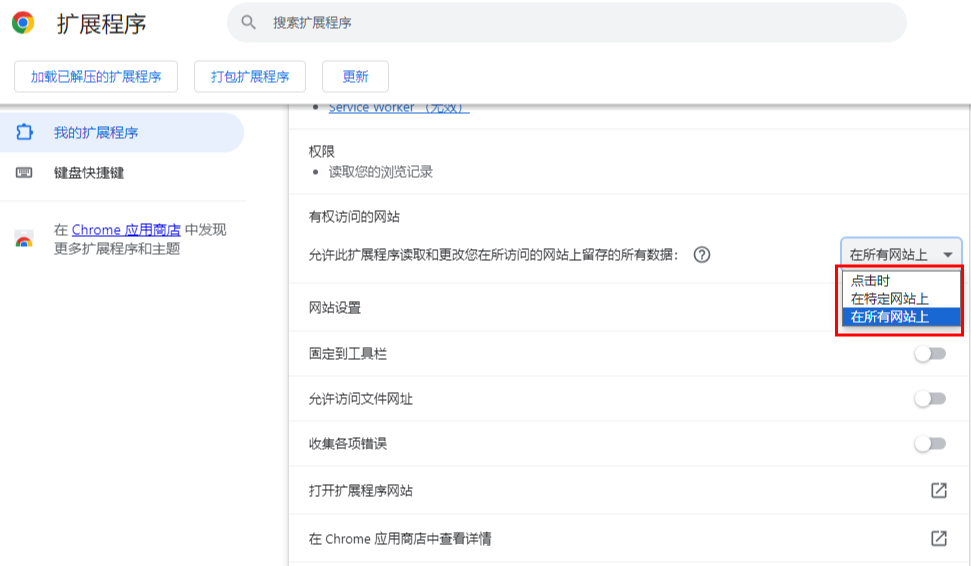
以上就是【谷歌浏览器怎么设置扩展程序在特定程序使用?设置扩展在特定网站使用教程】的所有内容啦,感兴趣的朋友快来看看了解一下吧。
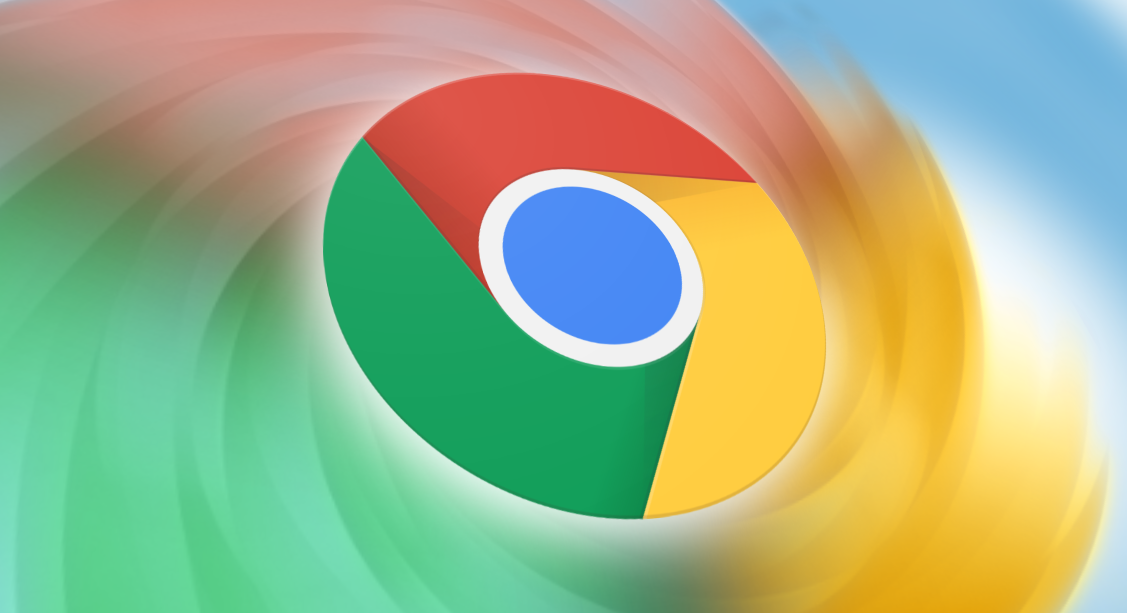
谷歌浏览器的书签分类功能
探索Chrome浏览器的书签分类功能,如何高效管理和整理书签,快速找到你需要的网页,提高浏览器使用效率。

手机谷歌浏览器怎么关闭广告弹窗
手机谷歌浏览器怎么关闭广告弹窗?本篇文章就给大家带来谷歌浏览器app关闭广告弹窗详细教程,有需要的朋友赶紧来看看了解一下吧。
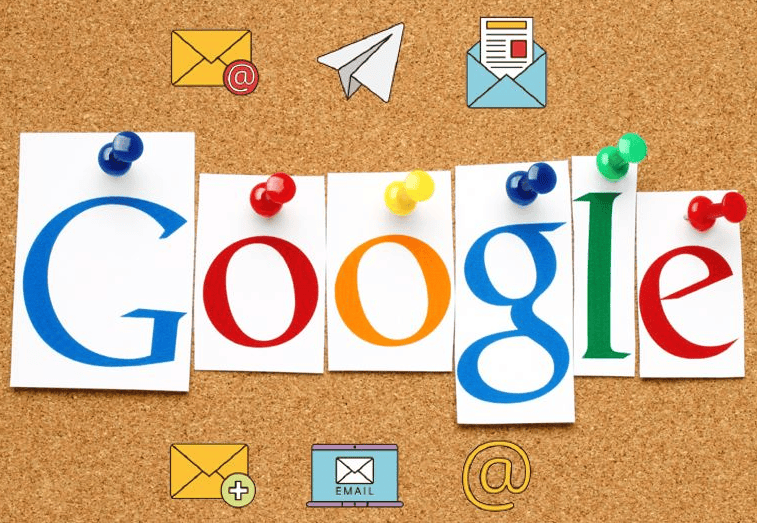
如何通过Google Chrome减少网页动画的加载延迟
减少网页动画的加载延迟,确保动画元素迅速显示,提升网页交互的流畅性与用户体验。
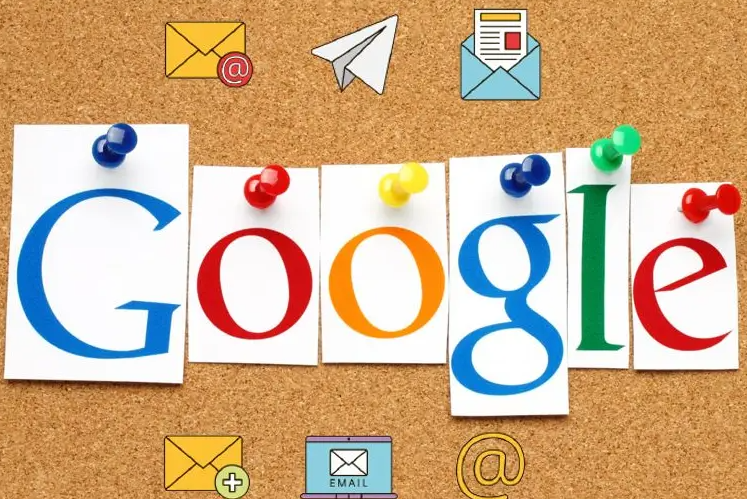
Chrome浏览器自主法律文档生成满足合规需求
通过Chrome浏览器自主法律文档生成技术,帮助企业简化法律流程,确保合规需求的满足。
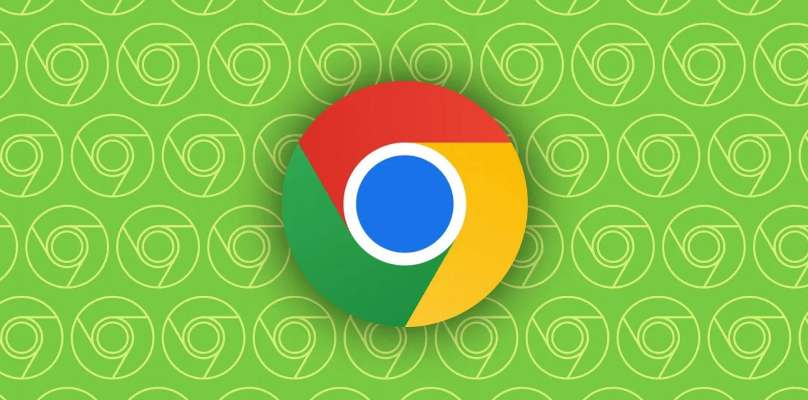
如何在Chrome浏览器中查看和修复页面的SEO问题
通过Chrome浏览器查看和修复网页中的SEO问题,提升页面搜索引擎排名和用户体验。

如何在Google Chrome中配置DNS预取功能
介绍了在Google Chrome浏览器中如何正确配置DNS预取功能,以加速域名解析过程,提升整体访问速度。

如何下载 Google Chrome 离线安装程序
如何下载 Google Chrome 离线安装程序?当您点击官方Google Chrome 下载页面上的下载 Chrome 按钮时,网络安装程序会下载到您的系统。

如何在 Windows 10安装 Google Chrome?
为什么要写这个教程呢?因为我是专注于小白入门电脑的教程,所以我发现很多刚使用电脑的朋友们还是不知道怎么安装软件。

如何在安卓手机上安装Chrome浏览器?
谷歌浏览器 Google Chrome完全免费,跨平台支持 Windows、Mac 和 Linux 桌面系统,同时也有 iOS、Android 的手机版 平板版,你几乎可以在任何智能设备上使用到它。

谷歌浏览器安装错误代码“0xa0430721”该怎么办
谷歌浏览器安装时报错“0xa0430721”是怎么回事呢,小编这就带你解决问题

如何更新谷歌浏览器
如何更新谷歌浏览器?如果您想确保您使用的是最新版本的 Google Chrome 浏览器,以下是在桌面、Apple iOS 和 Android 设备上检查和更新的方法。

如何使用Chrome浏览器在平板上在线学习
本篇文章给大家带来利用平板和Chrome在线教育学习方法步骤,对此感兴趣的朋友快来详细了解一下吧。

如何在谷歌浏览器中关注网站?
上个月,谷歌宣布了一项新的实验性功能,让用户可以在 Chrome 中关注任何网站,从根本上消除了对智能手机上专用 RSS 阅读器应用程序的需求。这家软件巨头最初是在 Chrome for Android 上测试该功能。

谷歌浏览器json插件怎么安装
谷歌浏览器json插件怎么安装?下面小编就给大家带来谷歌浏览器安装json插件详细流程一览,有需要的朋友赶紧来本站看看了解一下吧。

谷歌浏览器的翻译按键不见了?_谷歌浏览器开启翻译方法
谷歌浏览器的翻译功能向来是浏览国外网站的首选,你知道谷歌浏览器的翻译按键消失该怎么恢复吗,快来和小编一起学习恢复吧!

谷歌浏览器反复提醒登录怎么办?<处理方法>
你有没有在使用谷歌浏览器的时候遇到各种问题呢,你知道谷歌浏览器一直提醒需要登录是怎么回事呢?来了解谷歌浏览器反复提醒登录的解决方法,大家可以学习一下。

谷歌浏览器的键盘快捷键有哪些!
Google Chrome 提供了许多不同的功能和快捷方式。键盘快捷键允许您快速高效地使用 Chrome 浏览器,从而使您的工作更轻松。您可以使用一些重要的键盘快捷键轻松控制 Google Chrome 浏览器的设置、选项、页面和窗口。

如何更改iOS版Chrome中的默认搜索引擎?
本文解释了如何在使用Chrome浏览器在iOS设备上,如苹果手机或者苹果平板电脑。说明涵盖iOS 12及以后版本。





